在眾多Python的編輯器中,最為推薦的就是PyCharm,帶有一整套可以幫助用戶在使用Python語言開發時提高效率的工具,比如調試、語法高亮、項目管理、代碼跳轉、智能提示等。此外PyCharm還提供了一些高級功能,以用于支持專業Web開發。
工欲善其事,必先利其器 。本文介紹了在使用PyCharm時的一些實用設置和技巧,能夠讓你的開發效率飛起。但是不建議將PyCharm漢化,常用的單詞短語可以翻譯查一下,用久了就認識了。
主題設置PyCharm默認的主題為白色,看時間長了很容易視覺疲勞,而且主題顏色也有點單調。雖然可以通過一些設置可以調整字體和顏色等,但是費時費力,而且不太容易能夠調到比較滿意的程度。PyCharm官方也很貼心,已經提供了豐富的主題插件,其中下載量比較高的兩個主題插件就是Material Theme UI和One Dark theme。
One Dark theme, 顧名思義,是一種暗黑模式的主題風格。使用該主題后,界面整體看起來比較舒服,代碼的顏色搭配也比較溫和,長時間看也不會覺得累。
Material Theme UI 的設計靈感來源于 Sublime Text 的Material Theme, Sublime 受很多人喜愛的一個重要原因就是自帶豐富的主題插件。而Material Theme UI這個插件,就可以將PyCharm的原始外觀更改為Material Design風格,同時還提供了一整套設置和多種主題,可以按照你想要的方式進行調整。
兩款下載量較高的主題插件,推薦大家都嘗試一下,選擇一個自己喜歡的主題,畢竟是每天都要長時間看的東西。下面介紹一下兩種插件的安裝與使用。
插件安裝
在PyCharm界面的菜單欄,找到File,選擇settings,在左側選擇Plugins,將上方的選項卡選中Marketplace,然后輸入要安裝的插件名稱,在查詢結果中找到插件點擊Install安裝即可。下圖是安裝One Dark theme的界面,安裝Material Theme UI也是同樣的,只需要把搜索框中的插件名稱換一下。
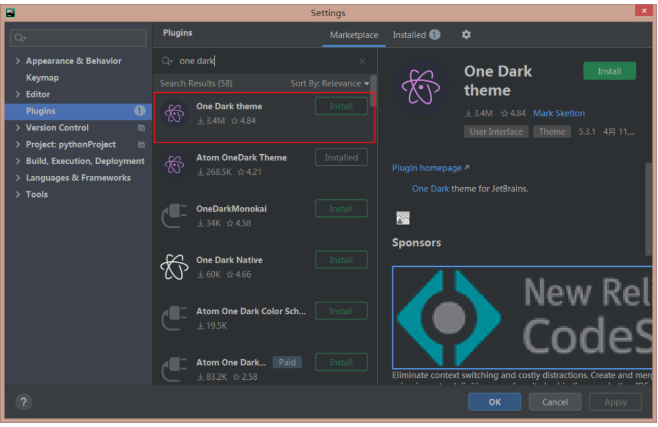
插件使用
安裝好插件后,在菜單欄找到File,選擇settings,在左側選擇Appearance & Behavior,再選擇Appearance,在Theme中選擇對應的主題即可。選擇好之后,點擊下面的Apply,再點擊OK,設置完成。

下面是使用One Dark Vivid Italic主題的代碼頁面,代碼的顏色搭配比較溫和,看起來比較舒服,目前我也是在使用這款主題。
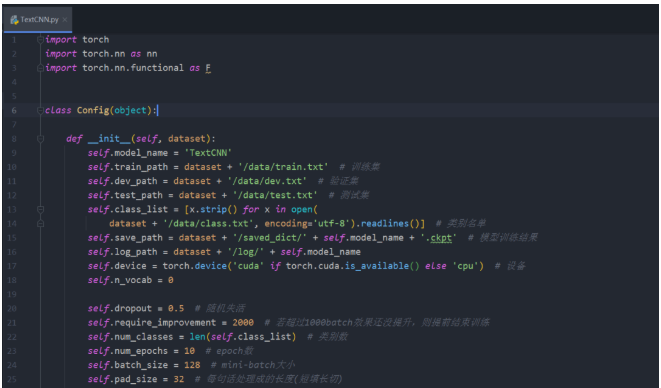
如果安裝Material Theme UI,會在工具欄出現如下圖所示的四個選項按鈕,可以直接點擊第一個選擇主題的按鈕,進行主題選擇。也可以使用上面的方法在settings里面選擇。
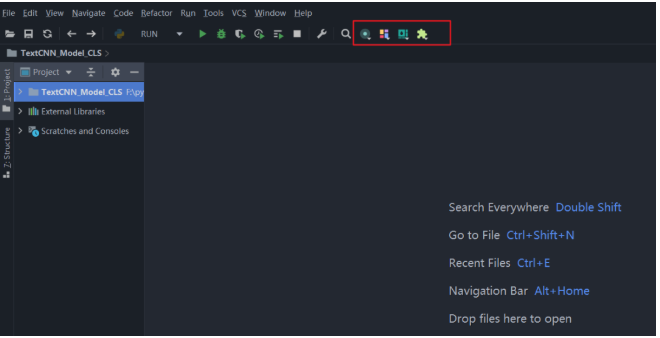
Material Theme UI插件帶有的主題非常豐富,如下圖所示,可以選擇一個自己喜歡的來使用。
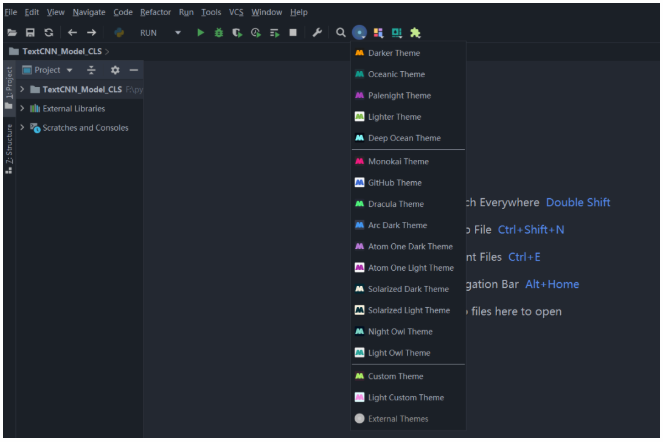
菜單欄字體
PyCharm默認菜單欄字體大小為12, 偏小,可以調整菜單欄的字體及大小。在菜單欄找到File,選擇settings,在左側選擇Appearance & Behavior,再選擇Appearance,勾選Use cutom font,即可修改菜單欄的字體及大小。
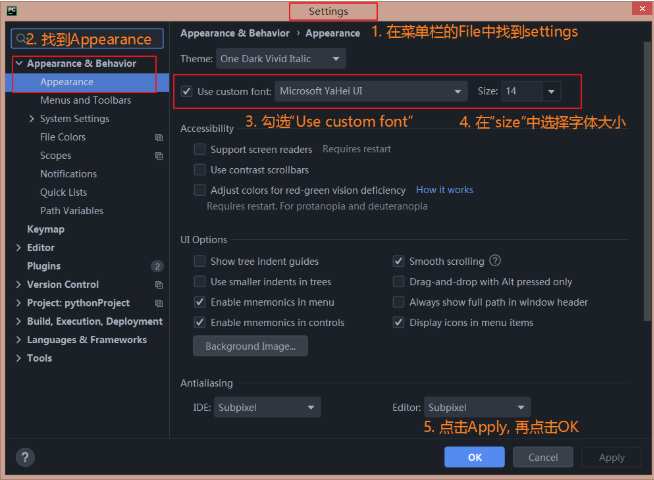
代碼字體
同樣的,也可以調整代碼的字體及大小。在菜單欄找到File,選擇settings,在左側選擇Editor,再選擇Font,在右側的Font中可修改代碼的字體,Size中可修改代碼的大小。推薦代碼字體使用Consolas。
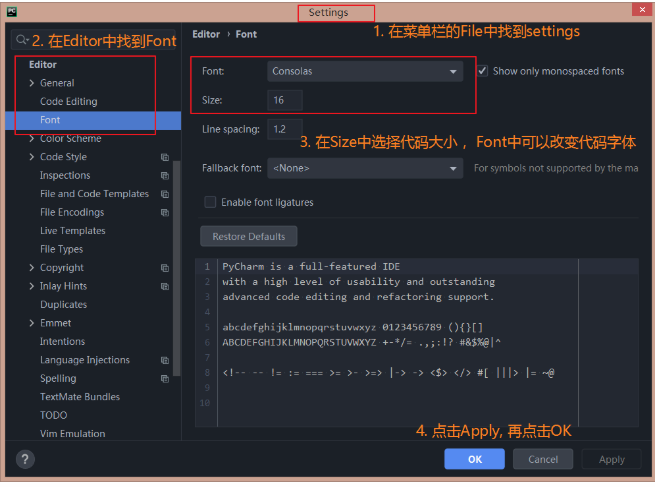
設置背景圖
PyCharm默認是沒有背景圖的,如果長期觀看覺得單調,可以將自己喜歡的圖片設置為PyCharm的背景圖。設置方法是在菜單欄找到File,選擇settings,在左側選擇Appearance & Behavior,再選擇Appearance,點擊下方的Background Image,進入設置背景圖頁面。
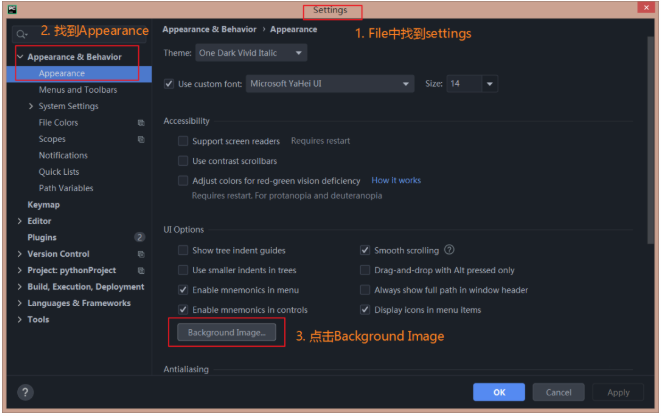
在背景圖設置頁面,選擇想要設置為背景的圖片路徑,其他的參數可以設為默認即可,然后點擊OK,確認設置生效。
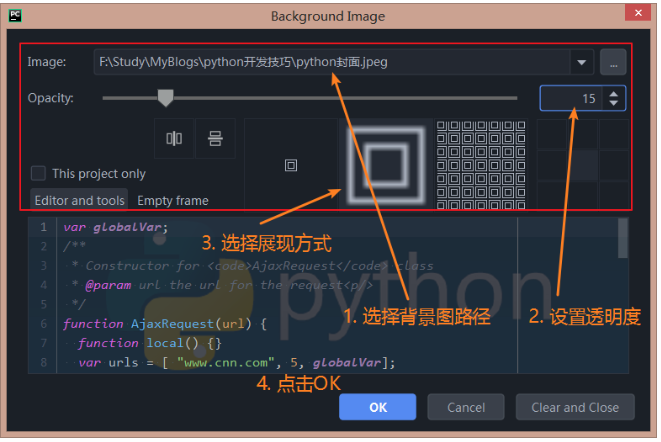
格式化代碼
在使用PyCharm編程Python程序時,可能會遇到如下圖所示的波浪線,這是在提示沒有遵循PEP8規范。PEP8規范是Python官方文檔中提供的代碼規范,目的是提高python程序的可讀性并使其在廣泛的 Python 代碼中保持一致。
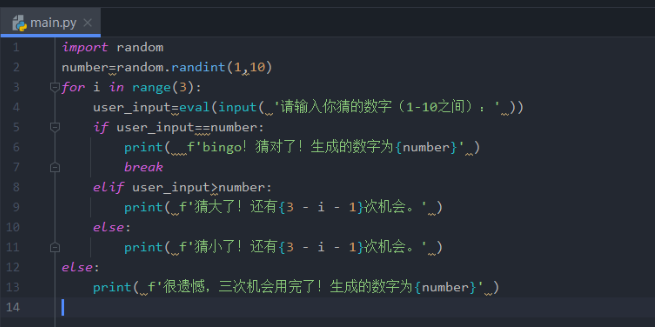
對于上圖所示的波浪線,如果要手動一處一處地修改會很麻煩。PyCharm提供了可以自動地將Python程序格式化為遵守PEP8規范的功能。在菜單欄Code中,找到Reformat Code,即可快速格式化代碼。或者也可以使用快捷鍵Ctrl + Alt + L。
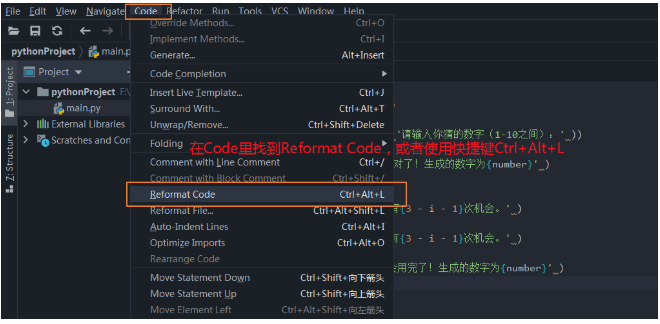
格式化后的程序如下圖所示,已經沒有了提示的波浪線,可讀性有所提高。
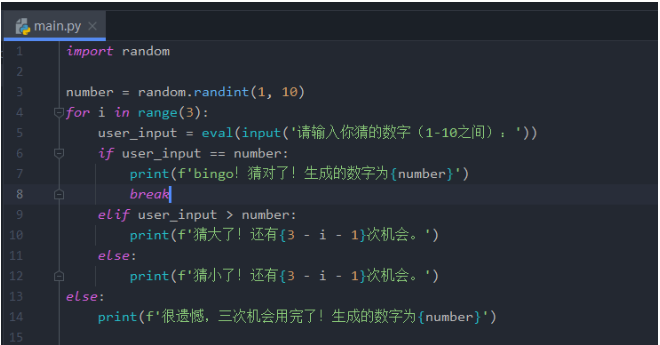
多行注釋
在編寫Python程序時,如果想要注釋多行代碼,只需選中多行代碼后,使用快捷鍵Ctrl + / 進行多行注釋。同樣地,選中多行已經注釋掉的代碼,使用快捷鍵Ctrl + / 可以取消多行注釋。
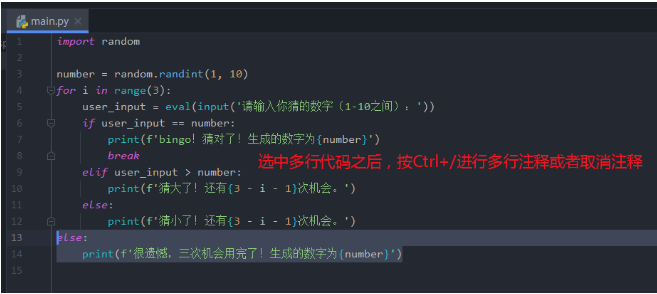
快速查找
如果想要查看某個變量在Python程序中出現的位置,可以使用Ctrl + F,調出查找框,輸入要查找的變量即可。
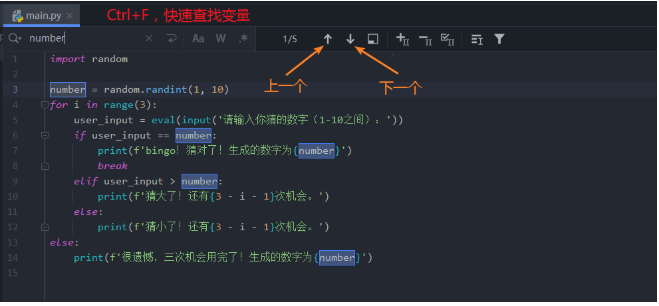
快速修改變量
在寫Python程序時,如果想要把某個變量統一作修改,逐一修改很麻煩,還有可能會遺漏。PyCharm也提供了自動修改某個變量的功能,只需要選中要修改的變量,然后右鍵找到Refactor,再點擊Rename即可快速修改。還可以使用快捷鍵Shift + F6 快速修改變量。
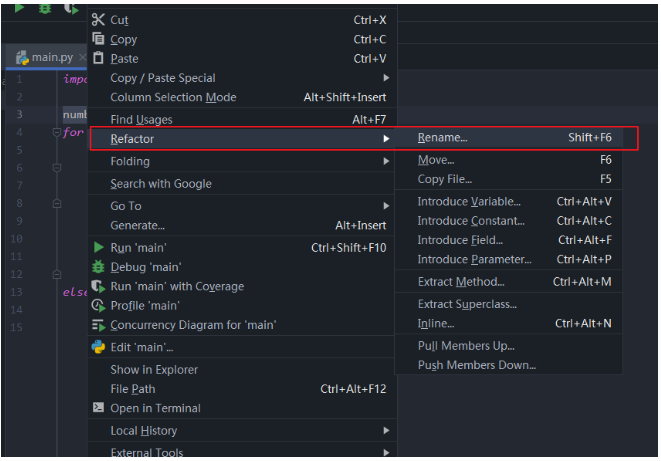
快速替換
把某個變量統一作修改,除了使用Rename來實現,還可以使用查找替換來實現。使用快捷鍵Ctrl + r,調出查找替換窗口,先在第一個輸入框輸入內容進行查找,然后在第二個輸入框輸入要替換的新內容,再點擊Replace(替換一次)或者Replace all(全部替換)。
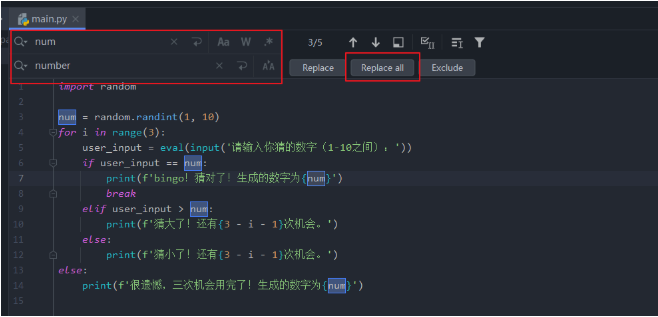
查看修改歷史
對于某個Python程序文件,修改了很多次后,如果想要恢復到以前的版本,只需要在左側文件目錄中選中文件,然后右鍵找到Local History,選擇Show History,即可查看該文件的修改歷史。
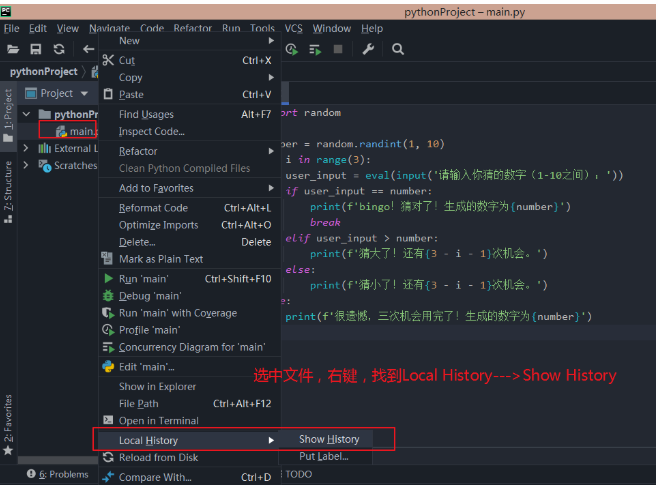
在文件的修改歷史中,選擇想要恢復的記錄,右鍵找到Revert即可恢復。
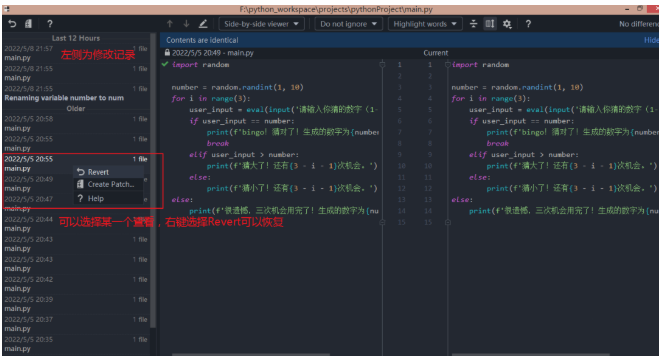
調試
在PyCharm中調試Python程序也很方便。在程序的關鍵位置,點擊對應行的左側即可添加斷點,然后在工具欄點擊Debug按鈕或者使用快捷鍵Shift + F9就可以進入程序調試頁面,程序會停在添加斷點的位置。可以按F8鍵,一步一步地執行程序,但是遇到函數不會進入其內部執行。如果想要遇到函數進入其內部執行,可以使用F7鍵。
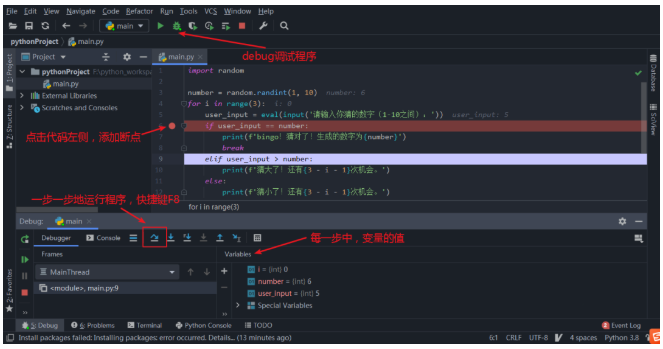
-
編輯器
+關注
關注
1文章
805瀏覽量
31163 -
python
+關注
關注
56文章
4792瀏覽量
84627
發布評論請先 登錄
相關推薦
Pycharm安裝方法
pycharm的安裝使用教程
Protel在線教程:SCH的一些高級設置和常用技巧
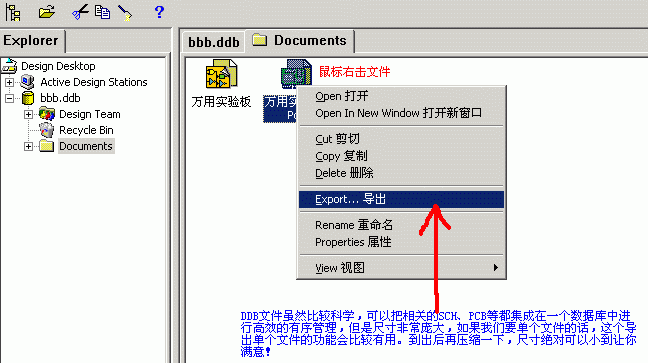
Allegro PCB設計時等長設置的一些方法與技巧解析
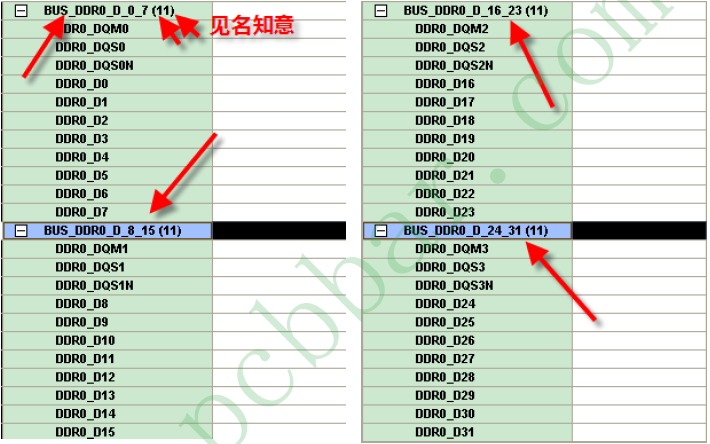




 使用PyCharm時的一些實用設置和技巧
使用PyCharm時的一些實用設置和技巧










評論